Saatnya kamu belajar Vlookup spreadsheet bila ingin tahu caranya menampilkan data dari sebuah tabel yang disusun dalam format vertikal. Bukan tanpa alasan, memahami vlookup spreadsheet akan membuat data mudah diolah dan dipahami.
Melansir laman resmi Microsoft, Vlookup spreadsheet umumnya digunakan ketika kamu perlu menemukan berbagai hal dalam tabel atau rentang menurut baris. Misalnya, cari harga komponen otomotif berdasarkan nomor komponen, atau temukan nama karyawan berdasarkan nomor ID mereka.
Selain Vlookup, fungsi hlookup juga salah satu fungsi dalam spreadsheet yang sering digunakan. Nah, sebelum belajar cara Vlookup spreadsheet, berikut ini beberapa informasi yang wajib kamu ketahui.
Apa Perbedaan Vlookup dan Hlookup?
Vlookup dan Hlookup merupakan fungsi spreadsheet yang bisa digolongkan ke dalam Lookup dan Reference. Fungsi ini bisa dikatakan sebagai fungsi dasar, sehingga tidak heran jika kamu melamar posisi di bidang data, di beberapa perusahaan akan memastikan kamu mampu untuk menguasai fungsi ini.
Rumus Vlookup adalah rumus yang digunakan untuk mencari nilai tertentu pada kolom atau sumber data lain dengan menggunakan kata kunci tertentu yang berbentuk vertikal. Sementara Hlookup digunakan untuk mencari nilai pada kolom atau sumber data lain yang berbentuk horizontal.
Setelah membaca pengertian yang ada di poin satu, mungkin beberapa dari kalian sudah mulai memahami apa perbedaan dari kedua fungsi ini. Secara umum, kegunaan kedua fungsi ini sama, namun perbedaannya terletak pada posisi value dan bentuk tabel yang dicari.
Vlookup digunakan untuk pencarian dalam bentuk vertikal, sehingga yang dijadikan sumber datanya juga adalah data yang terdiri dari banyak kolom (berbentuk vertikal). Sementara untuk Hlookup digunakan untuk data yang horizontal, sehingga sumber datanya akan berbentuk banyak baris (horizontal).
Cara Menggunakan Vlookup Spreadsheet
Awalan "V" sebelum kata VLOOKUP adalah singkatan dari kata Vertikal. Istilah vertikal mengacu pada format tabel referensi yang digunakan, dengan header atau judul tabel di bagian atas dan bidang data disusun secara vertikal di bawah.
Agar lebih jelas berikut uraian fungsi Vlookup spreadsheet tersebut:
- Nilai yang dicari: Sebuah nilai yang akan kita cari pada kolom pertama dalam suatu tabel atau kolom paling kanan dari Tabel Referensi. Argumen satu ini bisa berupa angka, teks, tanggal dan juga nilai tertentu baik ditulis secara langsung atau sebuah referensi sel. Dapat juga berupa nilai yang akan dihasilkan oleh rumus excel lainnya.
- Tabel Referensi: Tabel referensi data yang terdiri dari sebuah 2 kolom atau bisa lebih, dimana NilaiYangDicari berada di dalam kolom pertama pada tabel data ini.
- Nomor Kolom: Suatu nomor kolom dari argumen Tabel Referensi yang mengandung nilai data dan ingin kita ambil nilai yang sebaris menggunakan posisi Nilai Yang Dicari dalam kolom pertama.
- Range_Lookup: Diisi menggunakan nilai Boolean TRUE atau FALSE. Nilai logika True/false ini bersifat mencari. Nilai logika dalam rumus Vlookup dipakai sebagai acuan untuk menetapkan apakah kita ingin VLOOKUP menemukan hasil yang sama persis atau juga hanya menemukan nilai yang mendekati.
- TRUE: Vlookup akan menemukan Nilai Yang DiCari dalam Tabel Referensi pencarian yang sama atau hanya mendekati. Jika pada Nilai yang sama tidak dapat ditemukan maka nilai terbesar selanjutnya yang kurang dari Nilai Yang DiCari untuk dihasilkan.
- FALSE: Vlookup akan menemukan Nilai Yang DiCari dalam Tabel Referensi pencarian yang hanya sama. Jika tidak dapat ditemukan maka Vlookup akan menghasilkan pesan terakhir yaitu error #NA!
Pada beberapa versi, pemisah tanda koma diganti dengan tanda titik koma (;). Di samping itu, sintak range lookup atau range tabel pembanding merupakan rumus opsional yang berarti boleh diisi atau tidak.
Pada dasarnya, ada banyak cara untuk menggunakan dan belajar Vlookup spreadsheet. Berikut ini adalah penjelasannya satu persatu.
1. Cara Menggunakan Rumus Vlookup Dasar di Spreadsheet
Sebelum mengetahui berbagai cara untuk menggunakan rumus Vlookup spreadsheet, tentunya kamu harus tahu rumus dasarnya dahulu.
Berikut adalah rumus Vlookup spreadsheet dasar:
=VLOOKUP(lookup value; table array; col_index_num; [range_lookup])
Agar tak bingung, berikut adalah arti dari masing-masing variabel di rumus tersebut:
- Lookup value: Sel yang dijadikan patokan.
- Table array: Tabel yang ingin diambil datanya.
- Col_index_num: Urutan kolom di tabel yang ingin kamu ambil datanya.
- Range_lookup: Sifat data yang ingin kamu cari (Akurat atau estimasi).
2. Cara Mencari Data yang Akurat dengan Vlookup
Dengan value FALSE, rumus Vlookup Spreadsheet akan mencari variabel yang benar-benar sesuai dengan variabel yang dicari.
Cara penggunaannya kurang lebih sama seperti rumus Vlookup spreadsheet dasar. Bedanya, di bagian range_lookup kamu perlu memasukkan nilai FALSE.
Contohnya, konsumen A membeli paket A yang harganya Rp1 juta, sehingga hasil yang muncul di kolom pendapatan adalah Rp1 juta juga.
Namun, berhubung konsumen C membeli paket D yang tidak ada di daftar harga, Vlookup spreadsheet tidak akan menampilkan hasil apapun (#N/A). Karena, tidak ada hasil yang akurat untuk “Paket D”.
3. Cara Menampilkan Estimasi Data dengan Rumus Vlookup
Dengan value FALSE, kamu bisa mengisi data yang akurat. Tapi, bagaimana jika data yang diolah sifatnya kisaran atau perkiraan?
Mudah saja, kamu hanya perlu menggunakan value TRUE. Jadi, Vlookup spreadsheet akan mencarikan angka yang paling mendekati angka variabelnya.
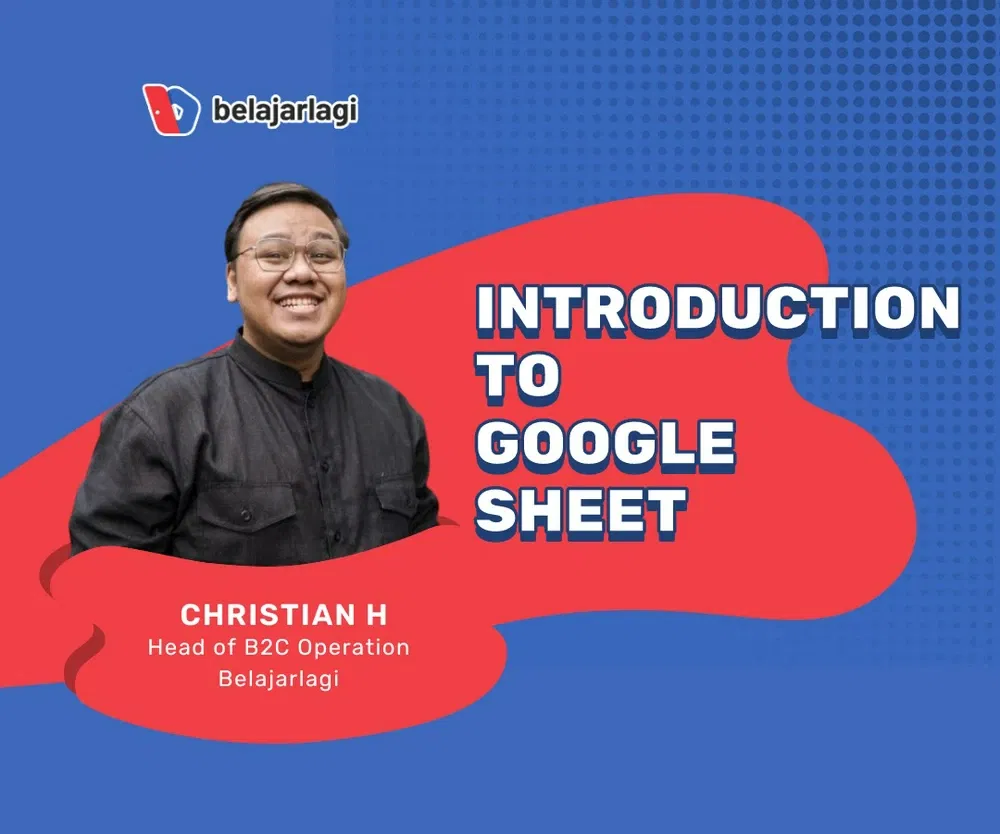
Jadikan pekerjaan Anda lebih mudah dan efisien dengan menguasai Google Sheets! rekaman kursus "Introduction to Google Sheets" kami akan membantu Anda memahami semua fitur penting. Segera beli dengan harga spesial Rp 129.000 di Introduction to Google Sheets dan mulailah belajar sekarang!
Cara Menggunakan Vlookup Spreadsheet Beda Sheet
Vlookup adalah bagian dari fungsi pencarian dalam proses pengolahan data. Tugasnya adalah mencari sebuah nilai dari banyak data atau tabel, yang kemudian ditampilkan pada kolom lain yang dibutuhkan berdasarkan urutan.
Banyak orang menyangka rumus Vlookup spreadsheet ini hanya bisa diterapkan pada sheet yang sama. Lalu bagaimana saat menemukan masalah yang memerlukan rumus ini pada sheet yang berbeda? Apakah rumus Vlookup ini bisa diterapkan pada sheet yang berbeda juga?
Rumus cara Vlookup spreadsheet beda sheet ini sendiri memiliki dua cara atau dua pola. Cara yang pertama adalah dengan memakai nama sheet untuk alamat Vlookup. Lalu cara kedua adalah dengan alamat Vlookup yang memakai nama range untuk mengambil data.
1. Rumus Vlookup Beda Sheet
Cara mencari dengan Vlookup spreadsheet ini sendiri adalah dengan memakai rumus dibawah ini.
=Vlookup(kolom acuan,tabel acuan,kolom,0)
2. Unsur-unsur Rumus Vlookup Beda Sheet
Agar lebih jelas dan mudah dipahami, inilah penjabaran dari rumus-rumus Vlookup beda Sheet:
- Kolom Acuan: Kolom dimana harus meletakkan data yang berupa teks atau angka yang akan dicari dari sheet.
- Tabel Acuan: Pada bagian ini merupakan tabel sumber data, yang mana tabel tersebut akan dipindahkan ke kolom acuan.
- Kolom: Kolom ini merupakan kolom urutan yang ada di tabel acuan.
- Angka Nol (0): Angka ini mempunyai fungsi agar nilai yang dipindahkan memiliki sifat absolut.
Manfaat Belajar Spreadsheet
Tidak hanya belajar rumus Vlookup spreadsheet saja, belajar untuk menggunakan spreadsheet beserta fungsi dan rumusnya juga memiliki banyak manfaat untukmu, lho.
1. Akses Data Dimana dan Kapanpun
Kerja dengan sistem Remote Working sudah cukup menjadi tren saat ini. Tidak heran jika banyak pebisnis yang ingin melakukan hal tersebut. bekerja sambil berwisata, atau bercengkrama dengan keluarga kini tidak lagi langka.
Google Spreadsheet menyajikan hal tersebut, Anda dapat memonitor kondisi perusahaan dengan mudah, bahkan hanya dengan via smartphone sembari berkomunikasi dengan rekan kerja atau karyawan.
2. Data Tetap Aman
Banyak yang takut jika data penting yang tersimpan secara online mudah untuk dibobol oleh pihak yang tidak diinginkan. Tetapi, tidak untuk Google Spreadsheet. Fitur keamanan yang dikenal dengan “G Suite” membuat informasi bisnis milikmu tetap aman dan terkendali.
Teknologi G Suite menyajikan berbagai fitur yang membuat kendali tetap pada pemilik file saja. Hanya dengan meng-klik pengaturan, dapat mengatur siapa saja yang dapat melihat, mengedit atau mengomentari dokumen. Selain itu, dengan fitur Information Rights Management (IRM) kamu dapat mematikan opsi download, copy atau print.
3. Real-Time Data
Bagi blogger atau web master, Google Analytics menjadi salah satu fitur favorit dalam urusan traffic pengunjung secara real-time. Google Spreadsheet pun demikian, Data Cloud akan membuat data kamu tetap up to date.
Bahkan kamu dapat berkomunikasi dalam waktu yang sama dengan tim atau rekan kerja bisnis. Berbagai evaluasi keuangan atau capaian bisnis dapat langsung dibahas dalam aplikasi ini.
4. Bekerja Seperti di MS Excel
Fungsi VLookup, SUM IF, Filter, Chart dan ratusan fungsi lainnya disediakan Google dalam aplikasi bisnisnya itu. Ratusan fungsi yang telah tersedia tentu akan membuat Anda lebih mudah melakukan Analisa, dan pengelolaan data bisnis.
Satu kelebihan lainnya dari Google Spreadsheet yaitu adanya artificial intelligence yang mampu mengerjakan tugas-tugas berat dalam bisnis milikmu.
5. Pembuatan Grafik
Spreadsheet dapat kamu gunakan untuk membuat grafik, misalnya saja grafik perkembangan, jumlah penduduk selama satu tahun, grafik perkembangan jumlah siswa pada lembaga pendidikan, grafik kunjungan siswa ke sebuah tempat ataupun pekerjaan yang lainnya.
Fitur ini sangat bermanfaat jika kamu bekerja di bidang survey yang memerlukan grafik untuk menunjukkan data secara jelas.
Kesimpulan
Itulah cara menggunakan rumus Vlookup spreadsheet, serta rumus Vlookup beda sheet yang perlu kamu ketahui dan tentunya bisa langsung kamu praktikan.
Dalam kehidupan sehari-hari, pastinya kita akan sering menemui pekerjaan yang dituntut untuk melakukan pengolahan data, penjumlahan, perkalian, ataupun penghitungan total dari suatu pekerjaan. Pekerjaan tersebut biasanya berkaitan dengan pengolahan angka dan data yang akan diolah sedemikian rupa agar data yang ada di dalamnya dapat disampaikan dengan sejelas-jelasnya.
Vlookup spreadsheet merupakan bagian dari sebuah fungsi lookup, hlookup, index, dan match. Dengan belajar Vlookup spreadsheet kamu bisa mencari sebuah nilai dari sekumpulan data atau tabel (lookup_array) yang nantinya jika nilainya sudah ditemukan maka akan menampilkan nilai yang ada pada kolom yang lainnya dan tabel tersebut yang didasarkan pada urutan sebuah kolom (Vertikal) yang dibutuhkan (Col_index_num).
Menarik, bukan?











